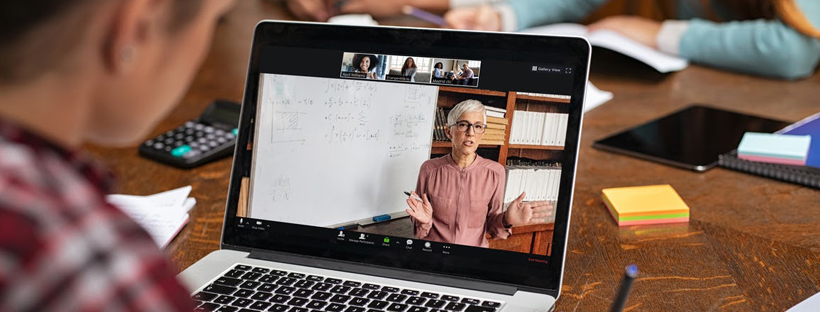Hiện nay nhu cầu học trực tuyến ngày càng phổ biến, nhu cầu về các công cụ thực hành trong lớp học trực tuyến lớn hơn bao giờ hết. Cho dù bạn đang tìm cách tổ chức lớp học của mình hay mang lại một chút thú vị cho các cuộc thảo luận ảo của mình, thì Ứng dụng Zoom Apps đều có thể giúp bạn.
Zoom Apps là gì?
Zoom Apps là một kiểu tích hợp trong sản phẩm mới cho phép bạn đưa các ứng dụng yêu thích của mình vào ngay các Cuộc họp Zoom. Bạn có thể làm phong phú thêm trải nghiệm ứng dụng Zoom của mình với các ứng dụng viết bảng trắng, ghi chú, trò chơi trong lớp học và hơn thế nữa!
Chúng tôi biết cuộc họp video đã trở thành một phần quan trọng trong cách bạn giữ kết nối trong cộng đồng giáo dục của mình – cho các bài học, diễn giả khách mời, hội nghị và mọi thứ liên quan. Ứng dụng Zoom có thể giúp bạn làm cho các cuộc họp và buổi học của mình hiệu quả hơn, hấp dẫn hơn và thú vị hơn!
Dưới đây là một số Ứng dụng Zoom dành cho giáo dục:
Bài giảng mọi lúc, mọi nơi: Live2Coursera
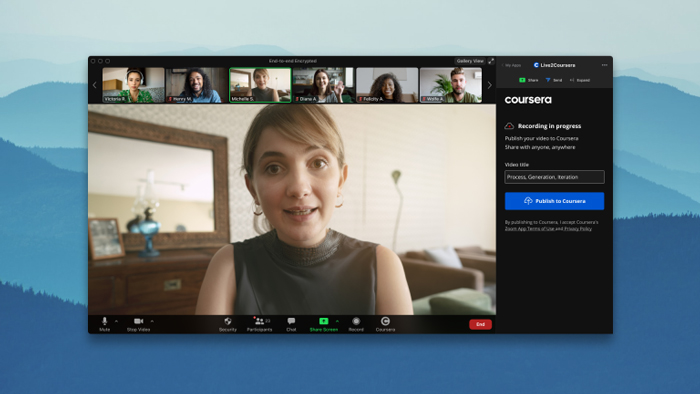
Các Live2Coursera ứng dụng cho Zoom giúp địa chỉ cách số trong giáo dục, cho phép sinh viên dễ dàng truy cập các giảng viên Phóng to bài giảng bất cứ lúc nào, bất cứ nơi nào. Giảng viên có thể dễ dàng ghi lại, chia sẻ và tải lên các bài giảng của họ trên Coursera. Điều này cho phép sinh viên xem và tải xuống các bài giảng này để họ có thể học theo tốc độ của riêng mình.
Tối đa hóa khả năng lưu giữ thông tin: Wooclap
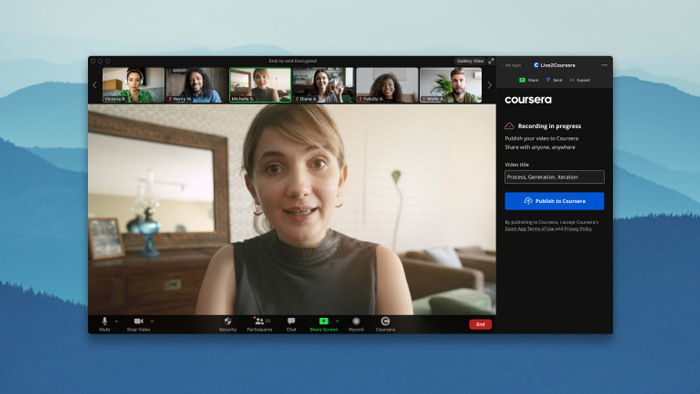
Wooclap là một nền tảng tương tác tối đa hóa khả năng điện thoại thông minh và máy tính trở thành công cụ học tập đặc biệt giúp việc học trở nên tuyệt vời và hiệu quả. Thông qua ứng dụng Wooclap cho Zoom, giáo viên có thể dễ dàng truy cập các câu hỏi tương tác của họ và chia sẻ chúng với học sinh của họ. Học sinh kết nối với Wooclap và trả lời những câu hỏi đó trực tiếp trong Cuộc họp Zoom, điều này giúp giảm đáng kể ma sát và sự phân tâm, đồng thời giúp họ tập trung, thực hành và ghi nhớ bài học của mình.
Học tập dựa trên trò chơi: Kahoot!
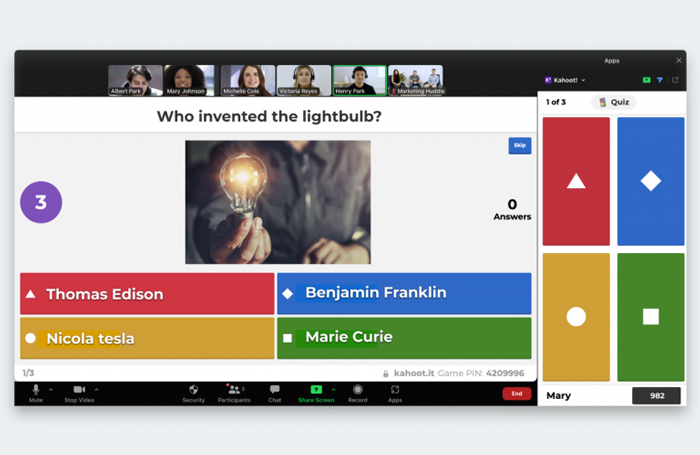
Với Kahoot! ứng dụng, các nhà giáo dục có thể tổ chức các câu đố và bài thuyết trình tương tác trực tiếp trong cuộc họp Zoom, đồng thời làm cho các bài học ảo, bài phá băng và cuộc họp trở nên tuyệt vời! Không cần thiết bị hoặc màn hình thứ hai. Dễ dàng khơi mào các cuộc thảo luận và kiểm tra khả năng lưu giữ kiến thức trong một bối cảnh ảo với Kahoot đầy thú vị! các phiên họp.
Bảng trắng: Viết nguệch ngoạc cùng nhau
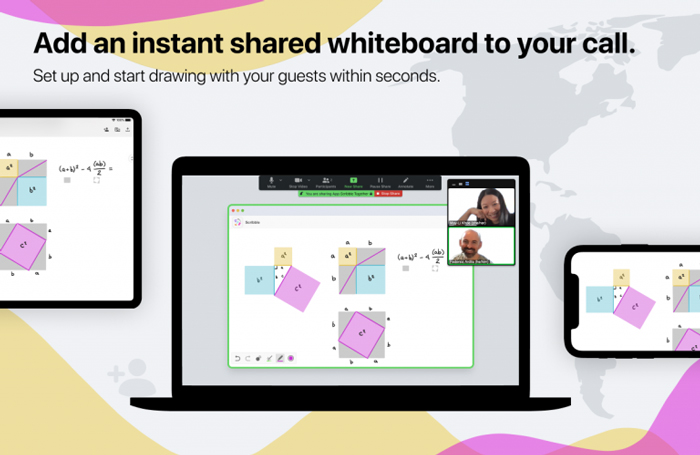
Scribble Together là một bảng trắng đơn giản, trang nhã, hoàn hảo cho gia sư, giáo viên, nhóm và bất kỳ ai muốn cộng tác thông qua bản vẽ, sơ đồ hoặc đánh dấu mọi thứ. Quá trình thiết lập nhanh như chớp, bất kỳ ai cũng có thể vẽ qua web và cực kỳ mượt mà khi sử dụng với iPad và Apple Pencil. Scribble Together cho phép chú thích hình ảnh và PDF dễ dàng, đồng thời cũng có con trỏ laser để thu hút sự chú ý đến các khu vực khi bạn nói.
Thăm dò ý kiến, câu đố và mức độ tương tác: Mentimeter
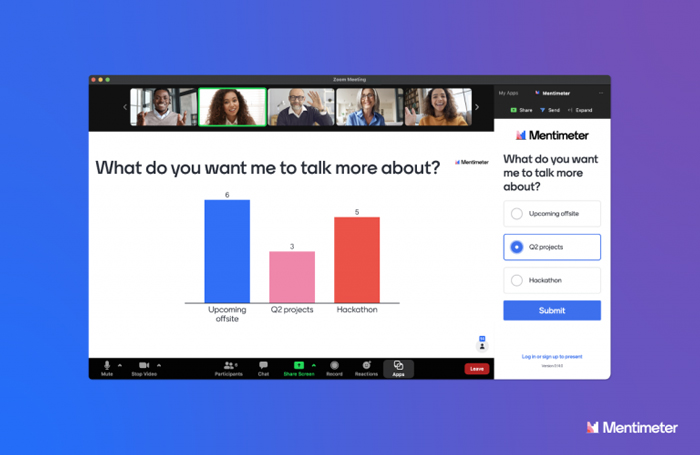
Cung cấp các bài học tương tác chưa bao giờ dễ dàng hơn với ứng dụng Mentimeter cho Zoom. Tham gia lớp học của bạn và thực hiện các cuộc thăm dò trực tiếp, câu đố, đám mây từ, câu hỏi mở, Hỏi & Đáp, v.v. để nắm bắt thông tin đầu vào theo thời gian thực ngay từ buổi học Zoom của bạn.
Cách sử dụng Zoom Apps
- Đảm bảo rằng bạn đã tải xuống phiên bản mới nhất của ứng dụng khách của chúng tôi.
- Mở Zoom và nhấp vào tab Ứng dụng (Apps) trong ứng dụng Zoom trên máy tính để bàn hoặc trong thanh công cụ của Cuộc họp Zoom tiếp theo của bạn. Đối với một số tài khoản, người dùng có thể cần quản trị viên bật biểu tượng Zoom Apps trong cài đặt tài khoản để biểu tượng này hiển thị trong ứng dụng Zoom client trên máy tính để bàn và thanh công cụ cuộc họp.
- Nhấp vào Discover để xem danh sách các Ứng dụng Zoom có sẵn và thêm các ứng dụng yêu thích của bạn.
Bạn cũng có thể truy cập Zoom App Marketplace, điều hướng đến danh mục Ứng dụng Zoom và thêm các ứng dụng bạn chọn. Sau khi được thêm, bạn có thể tìm thấy các ứng dụng đã thêm của mình dưới biểu tượng Ứng dụng trong tab My Apps trong ứng dụng zoom client của bạn và trong giao diện của Cuộc họp Zoom của bạn.

Quản trị viên CNTT của công ty bạn cũng có thể kiểm soát cách Ứng dụng Zoom được sử dụng trong tổ chức của bạn với cài đặt quản trị viên. Quản trị viên của bạn có thể yêu cầu bạn phê duyệt trước trước khi thêm các Ứng dụng Zoom cụ thể, vì vậy hãy đảm bảo rằng họ đã phê duyệt trước các ứng dụng bạn muốn sử dụng trong các cuộc họp của mình.